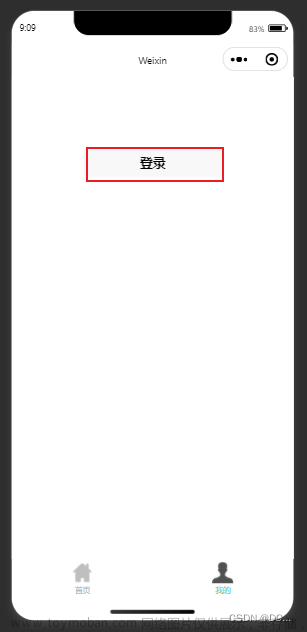首先是未登录时的界面,提示用户登录之后使用全部的功能。
用户点击登录,调用API拿到用户的信息并在页面中显示出来,同时将用户的信息保存在本地。向后端发送POST请求,拿到code,拿到token,并保存在本地,登录之后隐藏未登录的界面,显示登录后的界面。
点击退出登录之后,重置一些数据,隐藏登陆后的界面,显示未登录时的界面
WXML
<view class="backGround"></view>
<!-- 未登录时的页面 -->
<block wx:if="{{hiddenBlean1}}">
<view class="container-out">
<view class="faceOut"></view>
<view class="textout">
<view class="word1">
<text>未登录</text>
</view>
<view class="word2">
<text>请点击登陆后使用全部功能</text>
</view>
</view>
</view>
<button bindtap="getUersProfile" class="btn">登录</button>
</block>
<!-- 登陆后的页面 -->
<block wx:if="{{hiddenBlean2}}">
<!-- 头像,用户名,招呼 -->
<view class="container-in">
<image src="{{avatarUrl}}" class="touxiang"></image>
<view class="wenZi">
<view class="word3">
{{nickName}}
</view>
<view class="word4">
Hi
</view>
</view>
</view>
<view class="loginOut" bindtap="loginOut">
<button>退出登录</button>
</view>
</block>WXSS
page {
background-color: #ededed;
}
.backGround {
width: 100%;
height: 490rpx;
background-color: #2b4b6b;
border-radius: 0 0 25rpx 25rpx;
overflow: hidden;
}
.btn {
width: 400rpx;
height: 100rpx;
margin-top: 200rpx;
border-radius: 20rpx;
box-shadow: 1rpx 0rpx 10rpx 1rpx rgba(0, 0, 0, .2);
background-color: #05c160;
color: white;
font-size: large;
}
.btn:active {
background-color: teal;
}
.container-out {
display: flex;
align-items: center;
margin:-100rpx auto;
width: 650rpx;
height: 250rpx;
box-shadow: 1rpx 1rpx 19rpx 1rpx rgba(0, 0, 0, .03);
border-radius: 20rpx;
background-color: rgb(255, 255, 255);
}
.faceOut {
display: inline-block;
width: 210rpx;
height: 210rpx;
margin-left: 20rpx;
border-radius: 20rpx;
background-color: rgb(235, 230, 230);
}
.textout {
display: inline-block;
margin-left: 20rpx;
width: 360rpx;
height: 210rpx;
/* background-color: salmon; */
}
.word1 {
margin-left: 20rpx;
font-size: 50rpx;
}
.word2 {
margin-top: 20rpx;
margin-left: 20rpx;
font-size: 25rpx;
}
.container-in {
display: flex;
margin:-100rpx auto;
margin-bottom: 0;
width: 650rpx;
height: 250rpx;
box-shadow: 1rpx 0rpx 10rpx 1rpx rgba(0, 0, 0, .02);
border-radius: 20rpx;
background-color: rgb(255, 255, 255);
}
.touxiang {
display: inline-block;
width: 210rpx;
height: 210rpx;
margin-top: 20rpx;
margin-left: 20rpx;
border-radius: 100rpx;
border: 1rpx solidrgb(124, 121, 121)k;
}
.wenZi {
display: inline-block;
width: 300rpx;
height: 210rpx;
margin-top: 20rpx;
/* background-color: aqua; */
margin-left: 20rpx;
}
.word3 {
font-size: 40rpx;
margin-left: 20rpx;
margin-top: 50rpx;
}
.word4 {
font-size: 25rpx;
color: gray;
line-height: 35rpx;
margin-left: 20rpx;
margin-top: 10rpx;
}
.loginOut {
margin-top: 100rpx;
}JSON
{
"usingComponents": {},
"navigationStyle":"custom",
"navigationBarTextStyle":"black",
"backgroundColor": "#000000"
}JS
Page({
data: {
hiddenBlean1:true,
hiddenBlean2:false,
userInfo:'',//用户信息
nickName:'',//用户姓名
avatarUrl:'',//用户头像地址
m:0,//用户的登录状态
},
//退出登录
loginOut() {
this.setData({
userInfo:'',
hiddenBlean1:true,
hiddenBlean2:false,
m:0
})
wx.request({
url: '',
method:'POST',
header: {
'Content-Type':'application/json'
},
success:res=> {
console.log(res)
}
})
wx.setStorageSync('user', null),
wx.showToast({
title: '已退出登录',
})
},
//获取用户信息
getUersProfile:function() {
if(this.data.m==0) {
wx.getUserProfile({
desc: '登陆后使用全部功能',
success:(res)=> {
let user = res.userInfo
console.log('获取成功',res)
wx.setStorage({
data: res.userInfo,
key:'userInfo',
});
wx.login({//获取code向后端发送并请求token
success(res) {
console.log(res.code)
let code = res.code
wx.request({
url: '' + res.code,
method:'POST',
header: {
'Content-Type':'application/json'
},
success:res=>{
console.log(res)
console.log(res.data.data.token)
wx.setStorageSync('token', res.data.data.token)
}
})
}
});
console.log('用户信息',res.userInfo),
console.log(res.userInfo.nickName),
this.setData({
m:1,
nickName : res.userInfo.nickName,
avatarUrl: res.userInfo.avatarUrl,
hiddenBlean2:true,
hiddenBlean1:false
})
wx.showToast({
title: '登陆成功',
})
wx.hideToast()
this.onShow();
},
fail:(res)=> {
console.log('授权失败',res)
}
})
}
else {
wx.showToast({
title: '您已经登录了',
})
}
}
})效果

 文章来源:https://www.toymoban.com/news/detail-521636.html
文章来源:https://www.toymoban.com/news/detail-521636.html

 文章来源地址https://www.toymoban.com/news/detail-521636.html
文章来源地址https://www.toymoban.com/news/detail-521636.html
到了这里,关于微信小程序登录界面的实现的文章就介绍完了。如果您还想了解更多内容,请在右上角搜索TOY模板网以前的文章或继续浏览下面的相关文章,希望大家以后多多支持TOY模板网!